Tóm tắt nội dung bài viết
5 cách giải phóng dung lượng iPhone/iPad
1. Xóa những ứng dụng không cần thiết
Hệ điều hành mới của Settings > General > iPhone Storage và chọn Show All trong phần Recommendations để xem lời khuyên của hệ thống. Tại đây iOS 11 sẽ gợi ý có thể xoá những phần mềm mà bạn ít dùng. Một số ứng dụng hệ thống như Maps, Watch hay iBooks… cũng cho phép gỡ bỏ. Ngoài ra, bạn có thể xoá các tập tin đính kèm có dung lượng lớn được gửi thông qua Messages. Điều này, sẽ giúp bạn giải phóng dung lượng iPhone/iPad hiệu quả lắm đấy!
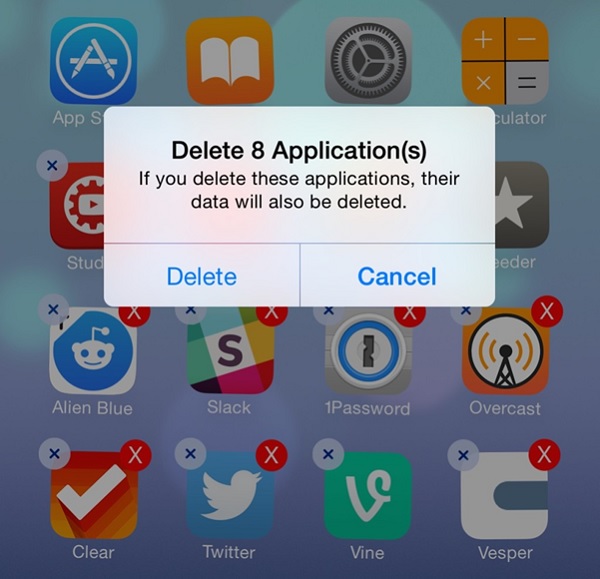
2. Xóa ảnh, video cũ hoặc đồng bộ chúng lên “mây”
Ảnh và video là một trong những mục “ngốn” nhiều dung lượng trên iPhone. Hãy xoá những nội dung không cần thiết để giải phóng dung lượng iPhone/ iPad, đặc biệt là các video độ phân giải cao. Nếu không muốn mất ảnh và video, người dùng có thể đồng bộ chúng lên mây với iCloud, Google Photos, Flickr hay Dropbox… Gợi ý là Google Photos cho phép sao lưu ảnh không giới hạn, trong đó hình và video của bạn bị nén lại nhưng vẫn ở mức chất lượng cao.
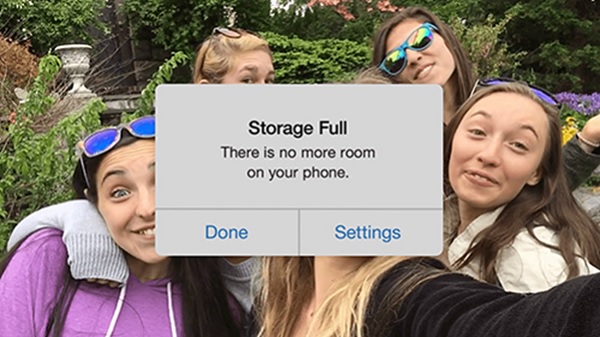
Sau khi việc đồng bộ hoàn tất, người dùng mở Google Photos và tìm đến mục Free up space. Ứng dụng sẽ hỏi bạn có muốn xoá toàn bộ ảnh và video đang lưu trên máy không? Bấm Remove để xoá tạm, rồi vào thư viện Photos (của iOS) để xoá hoàn toàn trong mục Recently Deleted. Những nội dung này sẽ được gỡ khỏi iPhone, iPad nhưng vẫn được lưu trên Google Photos đó!
- Xem thêm: Mách bạn cách vừa quay phim vừa chụp hình trên iPhone đơn giản và dễ thực hiện
3. Cài lại Facebook, Instagram

Các ứng dụng mạng xã hội như Facebook, Instagram hay Snapchat… tạo ra hàng loạt dữ liệu trong quá trình sử dụng và chiếm khá nhiều bộ nhớ của iPhone, iPad. Người dùng có thể xoá chúng sau đó cài lại để giải phóng không gian lưu trữ mà không ảnh hưởng đến trải nghiệm.
4. Tắt tính năng Photo Stream
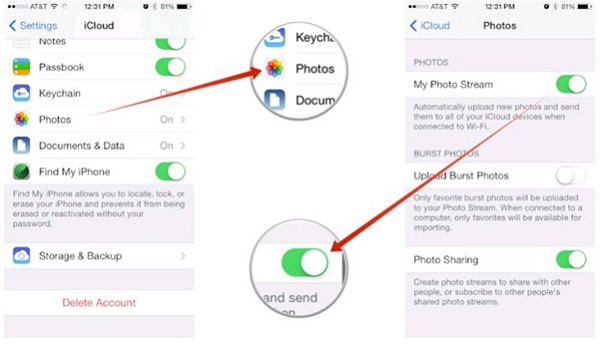
Tính năng Photo Stream tự động đồng bộ hóa 1.000 bức ảnh gần nhất trên mọi thiết bị iOS của bạn. Điều này đồng nghĩa với việc, nó sẽ lưu trữ gấp đôi 1.000 bức ảnh (trung bình hơn 1GB). Trừ khi bạn muốn chia sẻ ảnh chụp từ iPhone sang iPad, đây là tính năng không cần thiết. Trong phần cài đặt, bạn chọn Photos&Camera, tắt bỏ phần My Photo Stream.
5. Xoá lịch sử và dữ liệu của trình duyệt
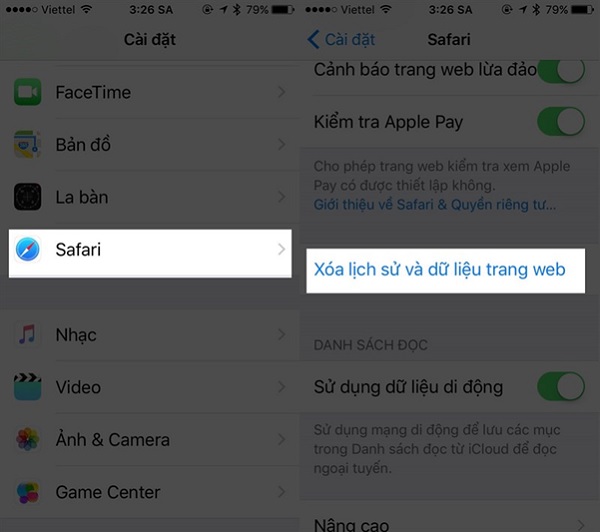
Khi duyệt web, các trình duyệt sẽ sinh ra các bộ nhớ đệm được gọi là bộ nhớ cache. Chúng thực sự không cần thiết nhưng lại chiếm khá nhiều dung lượng trên iPhone của bạn. Vào Cài đặt > Safari, sau đó chọn Xóa lịch sử và dữ liệu trang web để thực hiện xóa bộ nhớ cache của trình duyệt.
Trên đây là 5 cách giải phóng dung lượng iPhone/iPad hiệu quả nhất, chắc chắn 100% sẽ thành công. Cùng thử nghiệm và xem thiết bị của bạn có trống được thêm bao nhiêu dung lượng nhé! Ngoài ra, bạn cũng nên tham khảo
CÓ THỂ BẠN QUAN TÂM:
Việc giải phóng dung lượng iPhone/iPad sẽ giúp tăng không gian lưu trữ dữ liệu đồng thời cải thiện tốc độ iPhone. Vậy cụ thể cách giải phóng dung lượng iPhone như thế nào? Hãy cùng tintuc.viettelstore.vn tìm hiểu chi tiết nhé.Hệ điều hành mới của Apple cho iPhone, iPad bổ sung tính năng giúp quản lý dung lượng tốt hơn. Vàovà chọntrong phần Recommendations để xem lời khuyên của hệ thống. Tại đây iOS 11 sẽ gợi ý có thể xoá những phần mềm mà bạn ít dùng. Một số ứng dụng hệ thống như Maps, Watch hay iBooks… cũng cho phép gỡ bỏ. Ngoài ra, bạn có thể xoá các tập tin đính kèm có dung lượng lớn được gửi thông qua Messages. Điều này, sẽ giúp bạn/iPad hiệu quả lắm đấy!Ảnh và video là một trong những mục “ngốn” nhiều dung lượng trên iPhone. Hãy xoá những nội dung không cần thiết để/ iPad, đặc biệt là các video độ phân giải cao. Nếu không muốn mất ảnh và video, người dùng có thể đồng bộ chúng lên mây với iCloud, Google Photos, Flickr hay Dropbox… Gợi ý là Google Photos cho phép sao lưu ảnh không giới hạn, trong đó hình và video của bạn bị nén lại nhưng vẫn ở mức chất lượng cao. Ảnh và video luôn là phần nặng nhất trong máy Sau khi việc đồng bộ hoàn tất, người dùng mở Google Photos và tìm đến mục Free up space. Ứng dụng sẽ hỏi bạn có muốn xoá toàn bộ ảnh và video đang lưu trên máy không? Bấm Remove để xoá tạm, rồi vào thư viện Photos (của iOS) để xoá hoàn toàn trong mục Recently Deleted. Những nội dung này sẽ được gỡ khỏi iPhone, iPad nhưng vẫn được lưu trên Google Photos đó!Facebook và Instagram ngốn khá nhiều dung lượng của bộ nhớ đệm Các ứng dụng mạng xã hội như Facebook, Instagram hay Snapchat… tạo ra hàng loạt dữ liệu trong quá trình sử dụng và chiếm khá nhiều bộ nhớ của iPhone, iPad. Người dùng có thể xoá chúng sau đó cài lại để giải phóng không gian lưu trữ mà không ảnh hưởng đến trải nghiệm.Tắt tính năng Photo Stream Tính năng Photo Stream tự động đồng bộ hóa 1.000 bức ảnh gần nhất trên mọi thiết bị iOS của bạn. Điều này đồng nghĩa với việc, nó sẽ lưu trữ gấp đôi 1.000 bức ảnh (trung bình hơn 1GB). Trừ khi bạn muốn chia sẻ ảnh chụp từ iPhone sang iPad, đây là tính năng không cần thiết. Trong phần cài đặt, bạn chọn Photos&Camera, tắt bỏ phần My Photo Stream.Xoá bộ nhớ cache của trình duyệt Khi duyệt web, các trình duyệt sẽ sinh ra các bộ nhớ đệm được gọi là bộ nhớ cache. Chúng thực sự không cần thiết nhưng lại chiếm khá nhiều dung lượng trên iPhone của bạn. Vào Cài đặt > Safari, sau đó chọn Xóa lịch sử và dữ liệu trang web để thực hiện xóa bộ nhớ cache của trình duyệt. Trên đây là 5 cách/iPad hiệu quả nhất, chắc chắn 100% sẽ thành công. Cùng thử nghiệm và xem thiết bị của bạn có trống được thêm bao nhiêu dung lượng nhé! Ngoài ra, bạn cũng nên tham khảo các công cụ giúp giải phóng RAM cho iPhone tốt nhất hiện nay. Chúc bạn thành công!
Source: http://wp.ftn61.com
Category: Hỏi Đáp



Để lại một bình luận